随着科技的不断进步,操作系统也在不断更新。而Windows10系统作为目前最新最稳定的操作系统之一,备受用户青睐。本文将为大家介绍如何使用U盘轻松安装Win10系统,以便大家能够方便快捷地升级自己的电脑。
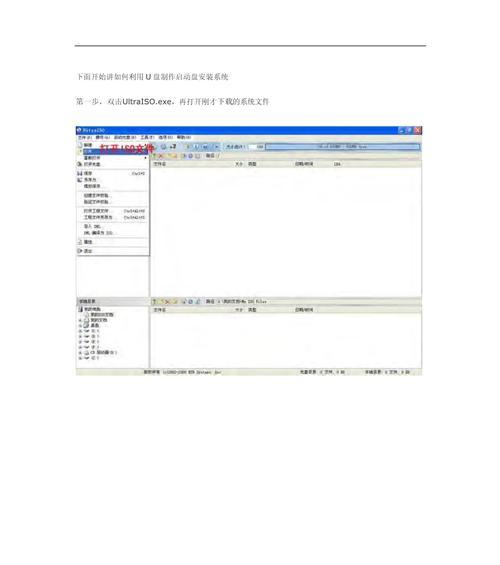
一:准备工作
在开始安装之前,需要准备一个至少16GB容量的U盘,确保U盘内没有重要数据。同时,还需下载好Win10系统镜像文件,并准备好一台能够正常工作的电脑。
二:制作启动盘
将U盘插入电脑,并打开制作启动盘的软件,例如Rufus等。在软件中选择正确的U盘设备,并加载已下载好的Win10系统镜像文件。点击开始制作,等待软件自动完成制作过程。
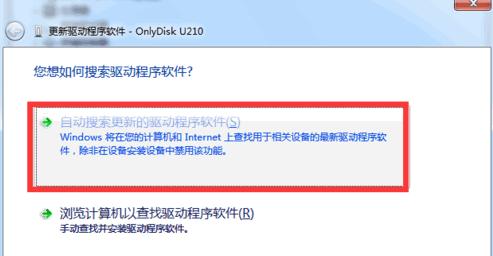
三:设置BIOS
重启电脑,并在开机时按下相应的按键(通常是F2、Del或Esc键)进入BIOS设置界面。在Boot选项中,将U盘设备设置为第一启动项。保存设置并退出BIOS。
四:进入安装界面
重新启动电脑,此时电脑将从U盘启动。稍等片刻,便会进入Win10系统的安装界面。选择语言、时区等相关设置,并点击下一步。
五:接受许可协议
在安装过程中,系统会弹出许可协议,阅读完毕后选择接受并点击下一步。

六:选择安装类型
根据个人需求选择合适的安装类型,通常有保留现有文件、更新现有系统和全新安装三种选项。根据需要选择合适的选项,并点击下一步。
七:选择安装位置
在接下来的界面中,选择系统的安装位置。可以选择已有的分区进行安装,也可以点击新建来创建新的分区进行安装。点击下一步后,系统会自动进行文件拷贝和安装。
八:等待安装完成
在文件拷贝和安装过程中,系统会需要一定的时间来完成。这个过程需要耐心等待,同时不要随意关机或拔出U盘,以免造成系统文件损坏。
九:设置用户账户
安装完成后,系统会要求设置管理员账户和密码。根据提示填写相关信息,并设置好自己的密码。这个账户将是系统的最高权限账户。
十:进行系统设置
系统安装完成后,可以根据个人需求对系统进行相应的设置,如网络连接、显示设置、声音设置等。根据提示进行相应的操作即可。
十一:安装必备软件
在安装系统后,还需要安装一些常用的软件,如浏览器、办公软件等。根据自己的需求选择相应的软件,并进行下载和安装。
十二:更新系统和驱动
安装完成后,建议及时更新系统和驱动程序,以获得更好的系统稳定性和兼容性。打开系统设置中的“更新和安全”选项,点击“检查更新”进行系统更新。
十三:备份重要数据
在系统安装完毕后,也要记得及时备份重要的数据。可以使用云存储服务、外部硬盘等方式进行数据备份,以免意外情况导致数据丢失。
十四:遇到问题如何解决
在安装过程中,可能会遇到一些问题,如安装失败、驱动不兼容等。此时可以通过搜索引擎查找相关解决方案,或是寻求专业人士的帮助。
十五:
通过以上的步骤,我们成功地使用U盘安装了Win10系统。希望大家能够根据自己的需求和实际情况,顺利完成系统安装,并享受到Win10带来的便利和优势。







